プライベートクラウドを構築する方法
- 藏色散人オリジナル
- 2019-05-31 09:36:0820757ブラウズ

1. 選択
最近では、海外の古典的な DropBox など、実際には非常に多くのクラウド ストレージ サービスがあります。 、Google Drive、MicrosoftのOneDriveなど、中国でも無料で使えるクラウドが色々あります。 Snake は、owncloud、mini Cloud、Seafile を比較したところ、Zhihu での回答が Seafile に傾いていることがわかったので、それを選択しました。
2. はじめに
Seafile は、国内チームが開発したオープンソースのクラウド ストレージ ソフトウェア プロジェクトで、現在約 10 万人のユーザーがいると言われています。ベルギー王立自然科学博物館、ドイツのヴッパータール気候エネルギー研究所などSeafile はクライアント ソフトウェアとサーバー ソフトウェアの両方を無料でダウンロードでき、個人や企業は独自のプライベート ファイル同期サービスを構築できます。
Seafile のサーバー側は Linux、Windows、[Raspberry Pi] プラットフォームをサポートしています。Web バージョンに加えて、クライアント側も 3 つのデスクトップ プラットフォーム (Mac、Linux、Windows) と 2 つのモバイル プラットフォーム (Android と ) をサポートしています。 iOS。 LAN 内のコンピュータをサーバーとして使用して、LAN 内でのみアクセスできるプライベート クラウド ストレージ サービスを構築したり、Seafile を Alibaba Cloud や任意の VPS、インターネット上の独立したサーバーに展開して、プライベート オンライン クラウドを実現したりすることもできます。ストレージサービス。
重要な点は、無料だということです。
3. インストール
Snake は、docker を使用して Mac にインストールされます。
他の環境も非常にシンプルです。
1) jenserat/seafile イメージをプルします
docker pull jenserat/seafile:lates
2) Seafile をダウンロード
イメージには Seafile をダウンロードするためのスクリプトが含まれています。残念ながら、ファイルは Amazon ECS でホストされています。国内では正常にアクセスできません。
そのため、公式 Web サイトから手動でダウンロードし、ローカルで解凍する必要があります。
tar -zxf seafile-server_6.0.9_x86-64.tar
3) docker を実行します
docker run -t -i --rm -p 10001:10001 -p 12001:12001 -p 8000:8000 -p 8080:8080 -p 8082:8082 -v /Users/snake/Downloads/sea:/opt/seafile jenserat/seafile -- /bin/bash
4) 基本構成
cd /opt/seafile/seafile-server-6.0.9 ./setup-seafile.sh
プロンプトに従い、ステップごとに完了します
開始
root@8a5f8ef2e03e:/opt/seafile/seafile-server-6.0.9# ./seafile.sh start [04/28/17 06:19:53] ../common/session.c(132): using config file /opt/seafile/conf/ccnet.conf Starting seafile server, please wait ... Seafile server started Done. root@8a5f8ef2e03e:/opt/seafile/seafile-server-6.0.9# ./seahub.sh start Starting seahub at port 8000 ... Seahub is started Done.
OK、ほぼ完了です。
ブラウザに「ip:8000」と入力するとログインできます。
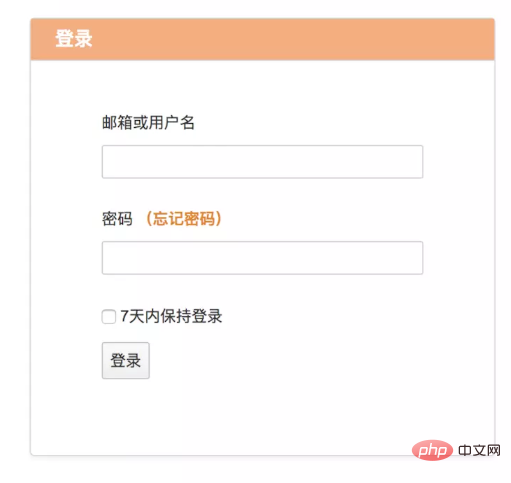
入力するとこんな感じです。
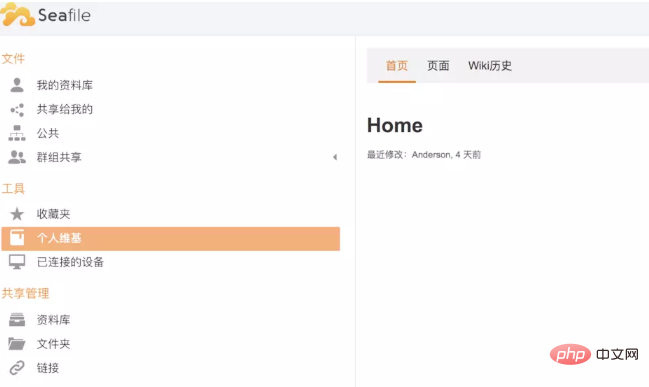
4. 使用感
Snake はとても使いやすく、今のところ大きな問題は見つかっていません。
メンテナンスを始めるのにとても便利です。
グループを作成して権限を設定できます。
ファイルとリンクを共有できます。
共有にコメントを付けてリアルタイムでコミュニケーションすることができます。
自動同期を備えたさまざまなクライアントもあります。
ソースコードは github にあります。
以上がプライベートクラウドを構築する方法の詳細内容です。詳細については、PHP 中国語 Web サイトの他の関連記事を参照してください。

